Photoshop2020教程——自动对比度调整
提问人:荣凡88发布时间:2020-11-26
对于曝光不足或者色调不够清晰的照片,设简单和快速的调整方法是使用“图像”菜单中的 “自动色调”命令处理。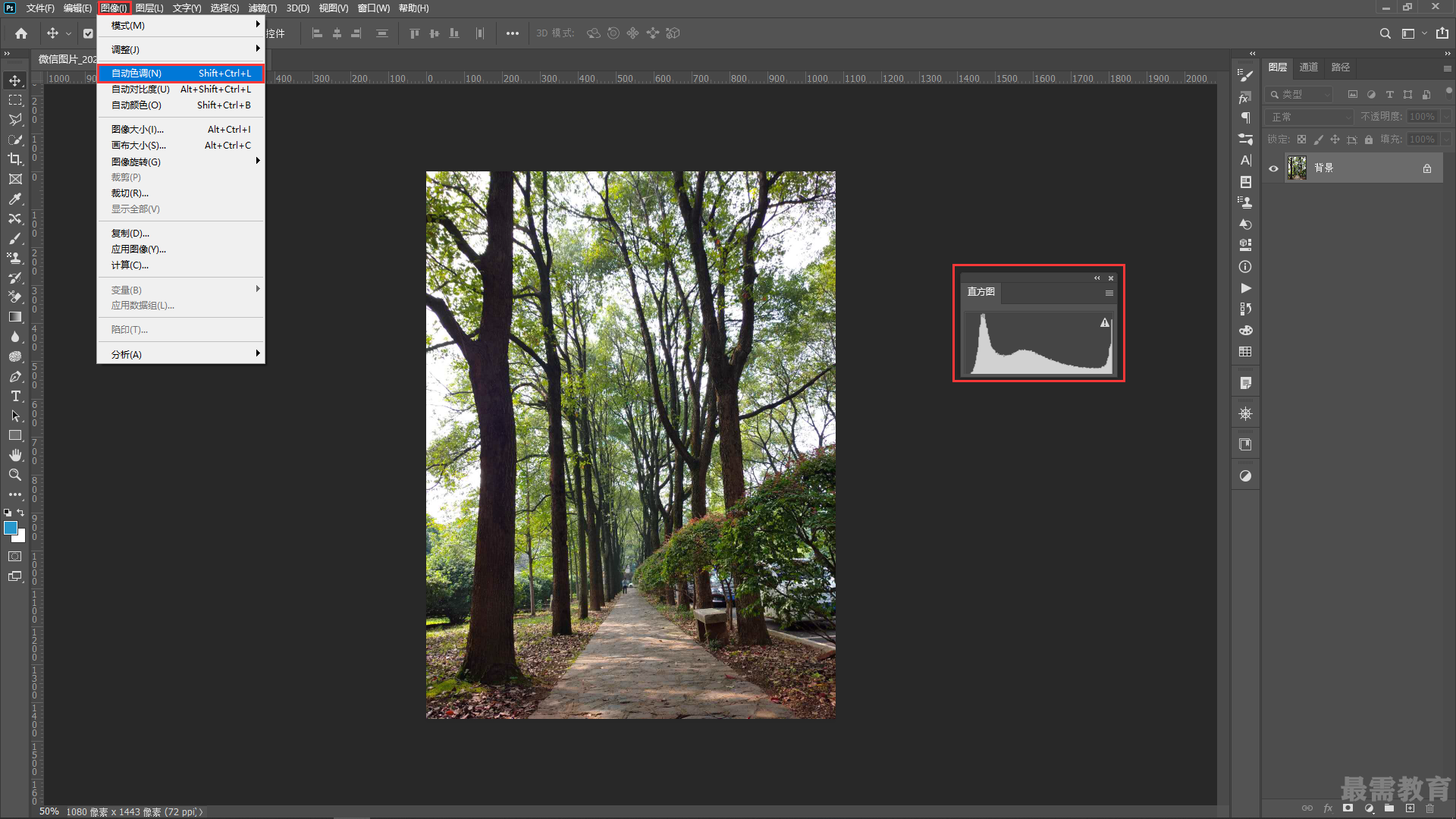
执行该命令时,Photoshop会检查各个颜色通道,将每一个颜色通道中最暗的像素映射为黑色(色阶0),最亮的像素映射为白色(色阶255),中间像素按比例重新分布,图像色调呈现完整的亮度级别(0〜255级色阶),从而使色调的对比度得到增强。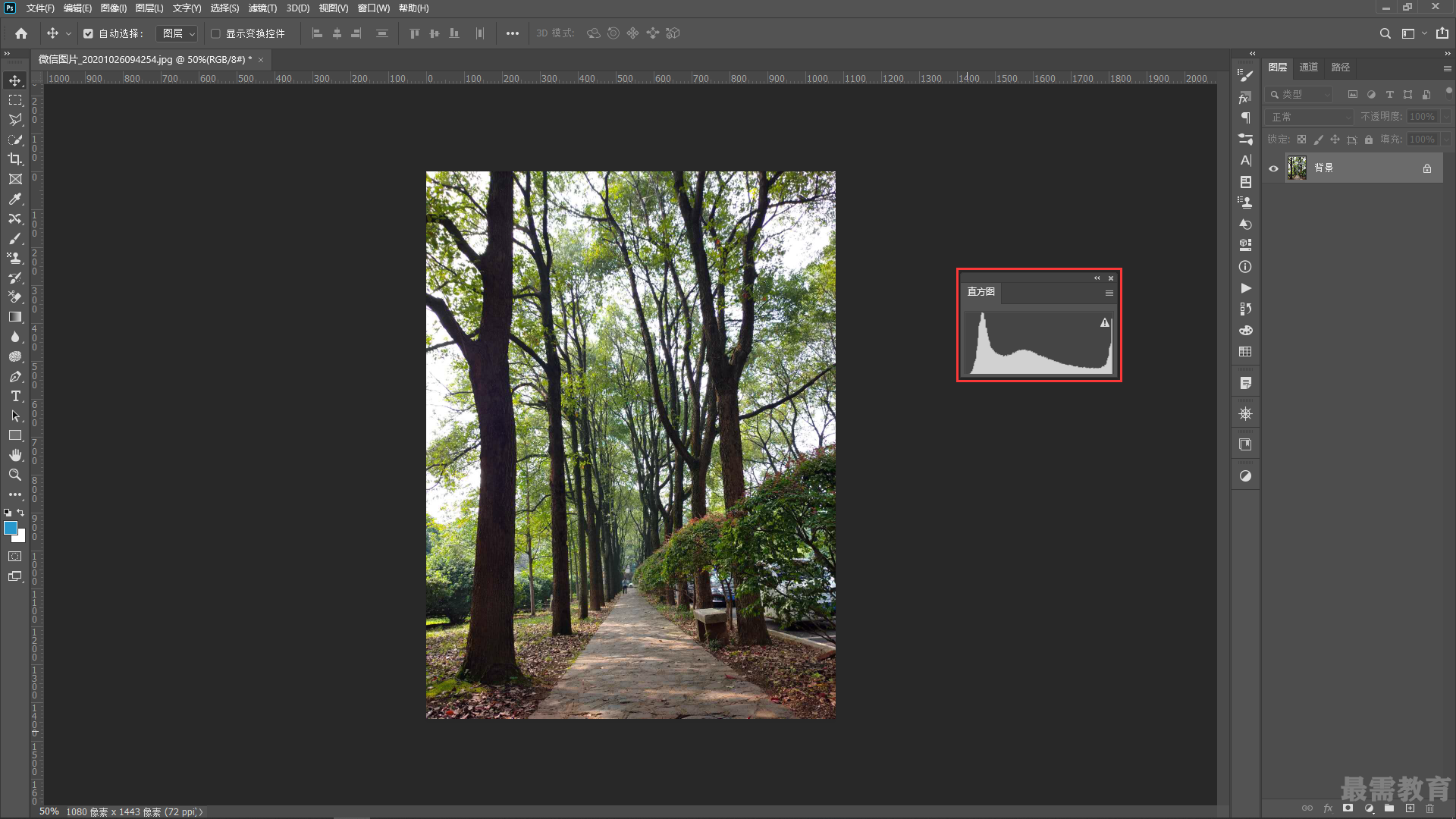
从上图所示的调整结果中可以看到,图像的颜色发生了一些改变。原图的整个颜色基调是偏红的,调整之 后,红色基调被削弱了,黄色有所增强。这是由于“自动色调”命令对各个颜色通道做出了不同程度的调整,由于色彩信息保存在颜色通道里,所以该命令破坏了色彩的平衡,使颜色出现了偏差。
“图像”菜单中的“自动对比度”命令可以避免这种情况发生。它只调整图像的色调,不单独处理通道,也就不会造成色偏。但也正因如此,单个颜色通道中的对比并没有被调整到最佳,整个图像的对比度也就没有使用“自动色调”命令处理强。
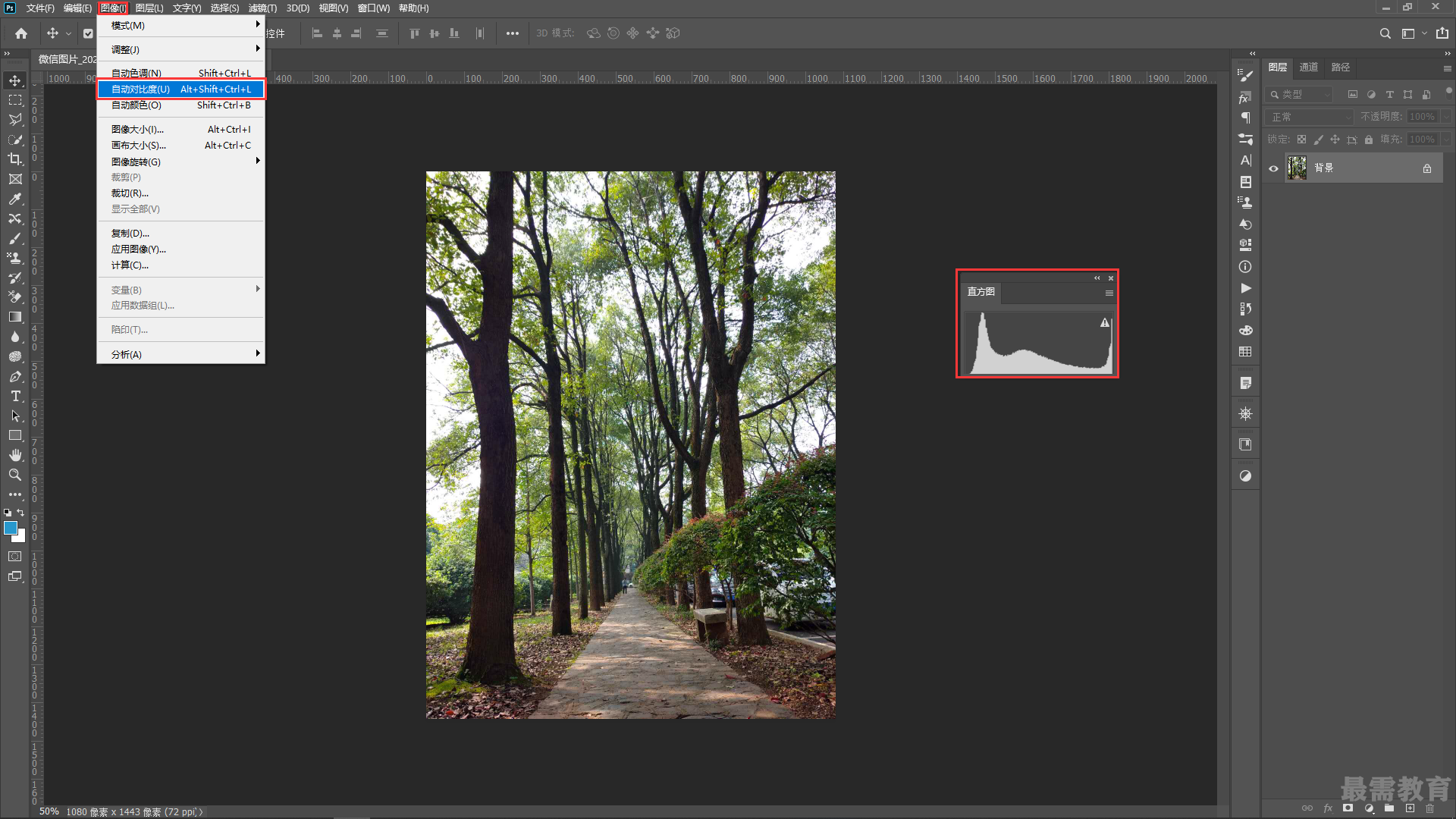
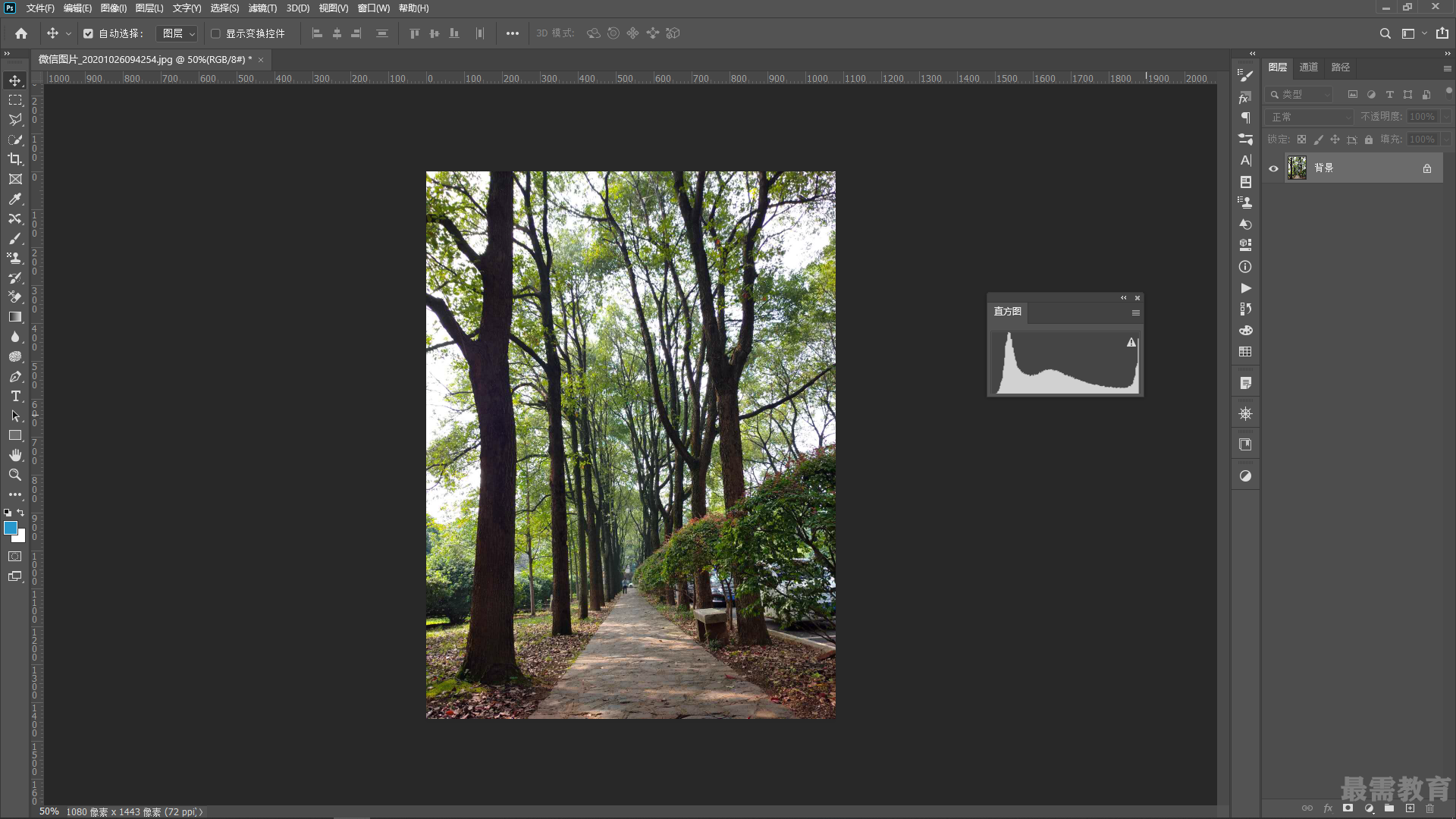
继续查找其他问题的答案?
相关视频回答
-
2020-10-2115次播放
-
2020-10-212次播放
回复(0)
 平面设计师—荣凡
平面设计师—荣凡
 湘公网安备:43011102000856号
湘公网安备:43011102000856号 

点击加载更多评论>>